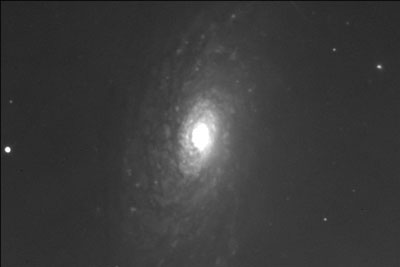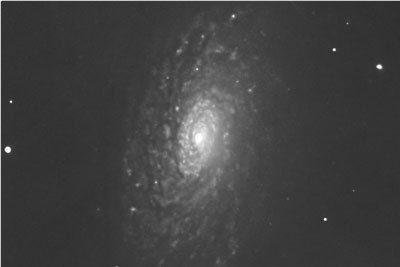機能・仕様 |
岡野邦彦氏による画像処理作例「系外銀河 M63」
●下は撮像して未だ画像処理を加えていない画像。レベル補正は行い、天体が良く見えるようにしてある。
●下は処理後の画像。以下に示すようにシンプルな処理しか行っていないのがポイントだ。
1.デジタル現像
![[ガンマ調整/デジタル現像/色彩強調]](img/m63_img/daialog01.png)
あらかじめ、背景と銀河の周辺部分がはっきり見えるようにレベル調整を行う。
次に[ガンマ調整/デジタル現像/色彩強調]ダイアログを呼び出す。一度にこれらのパラメータを決めるのは難しいので、以下の順番に行う。
- デジタル現像のハイライトパラメータはほとんどデフォルトのままとする。レベル調整の最小値と最大値を調整して、背景の明るさ、銀河の腕、中心の明るさがちょうどよくなるように調整する。中心部が跳びがちになってしまう場合は、デジタル現像のハイライト(ヒストグラムの下の灰色のスライダー)を左に動かして、ハイライトの階調圧縮を強くする。
- エッジ強調は2まで上げても星の周囲に黒いリングが出ないようになったのがVer.5の改良点の一つだ。銀河の腕の部分の構造がはっきりしてくる。
- 最後にガンマ調整を0.4程度にして、中間調が明るくなるようにする。
2.マルチバンドシャープ
![[マルチバンドシャープ]](img/m63_img/daialog02.png)
半径の異なるアンシャープマスクを一度に処理ができるようになったステライメージ Ver.5の新機能だ。これを使って、さらにシャープさを強調する。
小さい半径から大きな半径まで、1つずつ効果を確かめながらパラメータを決めるのが使いこなしのコツだ。また、必ずしも6つ使う必要はなく、2から3でも大きな効果がでる場合もある。
※右図では[強さ]がすべて0になっている。
3.ガウスぼかし
![[ぼかし]](img/m63_img/daialog03.png)
シャープ処理によって、背景が荒れてくるので、ガウスぼかしでぼかしをかける。ステライメージ Ver.5では、指定したレベルの範囲だけにぼかしをかけられる「しきい値」機能が追加されたので、レベルの最大値を銀河の腕のシャドウ部辺りに合わせることで、背景のみを滑らかにすることができる。
ぼかしたところとぼかしていないところの境界が見えてしまう場合は[緩衝幅]を大きくしてみる。